User manual
Table Of Contents
- Gebruikershandleiding Kobo Touch 2.0
- Inhoudsopgave
- Over je Kobo eReader
- Wi-Fi gebruiken
- Je Kobo eReader synchroniseren
- Je Bibliotheek gebruiken
- Kobo Cloud gebruiken
- Lezen op je Kobo eReader
- Door het boek navigeren
- Opties voor tekst en lettertypen wijzigen op je Kobo eReader
- Een boek sluiten
- Bladwijzers instellen
- Een pagina met een bladwijzer vinden
- Tekst op je Kobo eReader markeren
- Markeringen bekijken op je Kobo eReader
- Markeringen verwijderen op je Kobo eReader
- Notities aan je boek toevoegen op je Kobo eReader
- Je notities bekijken tijdens het lezen op je Kobo eReader
- Notities verwijderen in je boeken op je Kobo eReader
- Het woordenboek op je Kobo eReader gebruiken
- Woordenboeken toevoegen of verwijderen
- Een woord vertalen
- Boeken toevoegen
- Bladeren in de Kobo Shop
- Een boek kopen op je Kobo eReader
- Een boek toevoegen aan je verlanglijstje op je Kobo eReader
- Je verlanglijstje bekijken
- Aan de slag met Adobe Digital Editions
- Adobe Digital Editions installeren
- Een Adobe-ID maken
- Je computer en je Kobo eReader autoriseren met Adobe Digital Editions
- Boeken toevoegen aan je eReader met behulp van Adobe Digital Editions
- Hulp krijgen
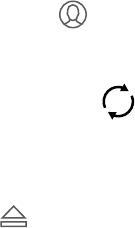
een verbinding hebben met het internet voordat je gaat
synchroniseren.
Ga naar kobosetup.com om Kobo Desktop te downloaden.
1. Verbind je eReader met je computer met behulp van
een micro usb-kabel en tik op Verbinden.
2. Open Kobo Desktop op je computer.
3. Als je nog niet bent aangemeld bij je Kobo-account,
klik dan op het pictogram Proel aan de
bovenkant van je scherm en meld je aan.
4. Klik op het pictogram Synchroniseren .
Je eReader zal je Bibliotheek synchroniseren en
bijwerken.
5. Klik op de knop Uitwerpen aan de bovenkant
van het scherm om je eReader los te koppelen van je
computer.










